- Autor Jason Gerald [email protected].
- Public 2023-12-16 11:39.
- E modifikuara e fundit 2025-01-23 12:47.
Ky wikiHow ju mëson se si të formatoni një kompjuter portativ Windows 10. Nëse planifikoni të shisni laptopin tuaj tek përdoruesit e tjerë, është një ide e mirë që ta formatoni së pari në mënyrë që përdoruesit e rinj të mos kenë qasje në skedarët ose informacionin tuaj personal. Gjithashtu, mund ta formatoni laptopin nëse nuk punon siç duhet (procesi i formatimit zakonisht mund të rrisë performancën e laptopit). Kjo procedurë do të fshijë të gjithë skedarët dhe aplikacionet nga laptopi. Prandaj, sigurohuni që të bëni kopje rezervë të skedarëve që nuk duhet të humbni.
Hapi
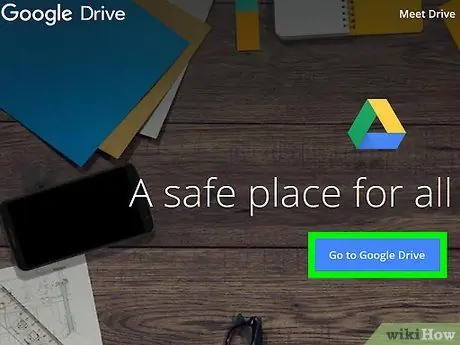
Hapi 1. Rezervoni të gjithë skedarët që dëshironi të mbani
Procedura e formatimit të laptopit do të fshijë të gjithë përmbajtjen dhe do të instalojë përsëri sistemin operativ. Ju do të humbni çdo gjë që nuk ishte e rezervuar. Sidoqoftë, mund të bëni kopje rezervë të skedarëve duke përdorur një hard disk të jashtëm, një USB drive ose një DVD ose disk Blu-Ray që mund të shkruhet. Ju gjithashtu mund të bëni kopje rezervë të skedarëve tuaj në një hapësirë ruajtjeje në internet (ruajtje në re) si Dropbox ose Google Drive.
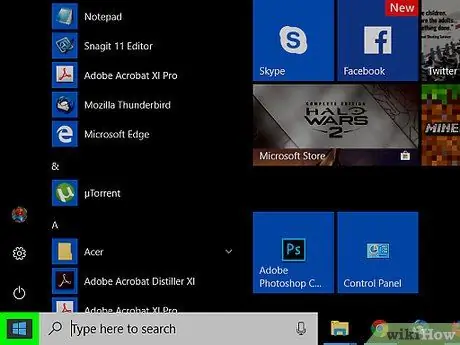
Hapi 2. Klikoni në butonin e menysë "Start" të Windows
It'sshtë butoni me logon e Windows në këndin e poshtëm të majtë të shiritit të detyrave.
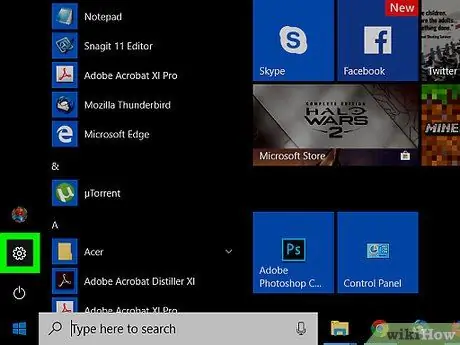
Hapi 3. Klikoni ikonën
Ikona e ingranazheve në kolonën e majtë të menysë është butoni i menysë së cilësimeve.

Hapi 4. Klikoni Update & Security
Ky opsion është opsioni i fundit në meny dhe tregohet nga ikona e dy shigjetave që formojnë një rreth.
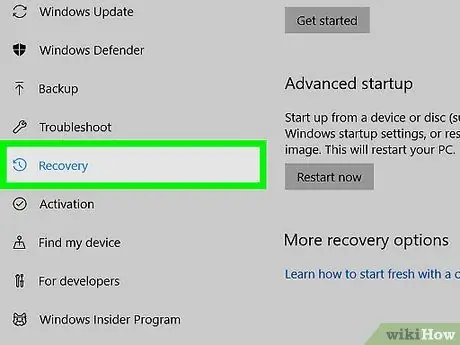
Hapi 5. Klikoni Rimëkëmbjes
Nextshtë pranë ikonës së shigjetës që formon një orë në kolonën e majtë të dritares.

Hapi 6. Kliko Fillo
Ky buton është nën opsionin "Rivendos këtë kompjuter".
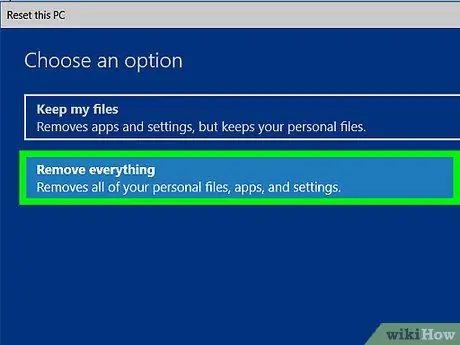
Hapi 7. Klikoni Hiq gjithçka
Ky opsion do të fshijë të gjithë skedarët dhe aplikacionet dhe do të instalojë përsëri Windows. Nëse zgjidhni "Mbani skedarët e mi", të gjitha aplikacionet do të hiqen dhe sistemi operativ do të riinstalohet, por skedarët dhe dokumentet do të mbeten. Ky opsion është i dobishëm nëse doni të mbani skedarët tuaj ekzistues, por mund të mos jeni në gjendje të rregulloni të gjitha problemet me kompjuterin tuaj. Nëse planifikoni t'i jepni laptopin tuaj dikujt tjetër, është një ide e mirë të fshini të gjitha të dhënat në kompjuter.
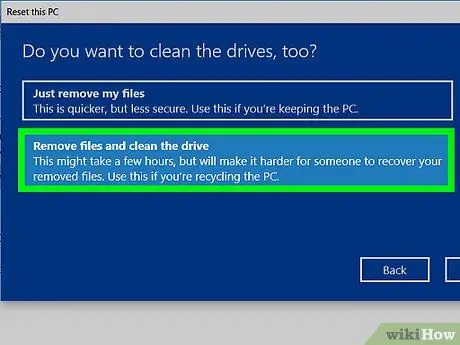
Hapi 8. Klikoni Hiq skedarët dhe pastroni diskun
Të gjitha aplikacionet dhe skedarët do të fshihen nga kompjuteri. Ky opsion rekomandohet nëse doni ta jepni kompjuterin tuaj dikujt tjetër. Nuk rekomandohet të zgjidhni "Vetëm hiqni skedarët e mi".
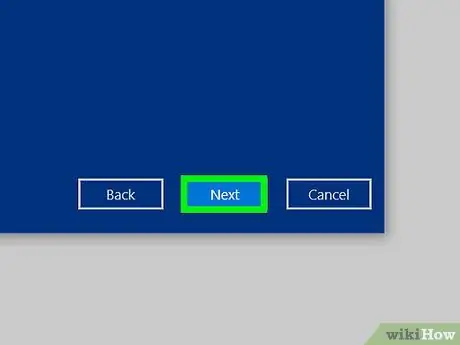
Hapi 9. Klikoni Next
Nëse keni përditësuar kohët e fundit Windows, nuk mund të ktheheni në një version të mëparshëm të Windows.
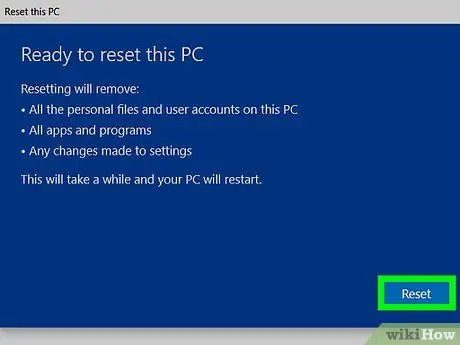
Hapi 10. Kliko Reset
Kompjuteri do të formatohet menjëherë. Ky proces kërkon një kohë mjaft të shkurtër dhe kompjuteri do të riniset disa herë.
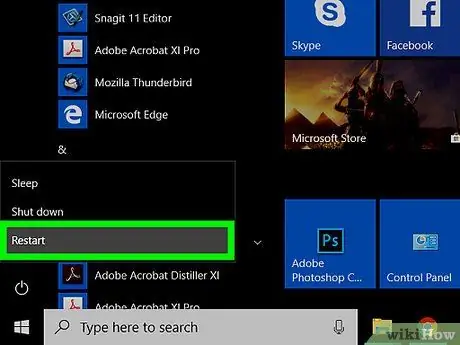
Hapi 11. Kliko Vazhdo
Ky buton është opsioni kryesor që shfaqet pasi kompjuteri të përfundojë rindezjen.






